メニューやSNS投稿、店内POP、細部までこだわるべし
飲食店のオーナーにとって美味しい料理を作ったり、
映えるスイーツを作るのは得意なんだけど、
店舗を運営するためには、メニューやPOPの作成
SNSの発信など定期的にやらなきゃいけない
業務の一つです。

これらはお店の雰囲気や品質を演出するための重要なツールです
けっこう落とし穴なんですが
こういったものを苦手だな〜っておざなりにしてしまうと
ほんとに店内の雰囲気とか崩します。
むしろ、細かい小物までこだわってこそ初めてまとまりが
出るんです。
とはいえ、たとえば
業者さんにメニューを依頼する場合、
プロカメラマンに写真撮影
デザイナーにメニューデザイン+印刷
を依頼する必要があり
コストは数万〜十数万のコストがかかってしまいます
こうしたプロセスだと、ちょっとメニューを変えたい時
ちょっとメニューを追加したい時にでも
その都度業者に依頼しなければならないため、
いちいちコストがかかってしまいます。
コストがかかると思うと、やめておこうかな
なんて思うんですよね。
しかも、小さな小物まで依頼するってわけにもいかないわけです。
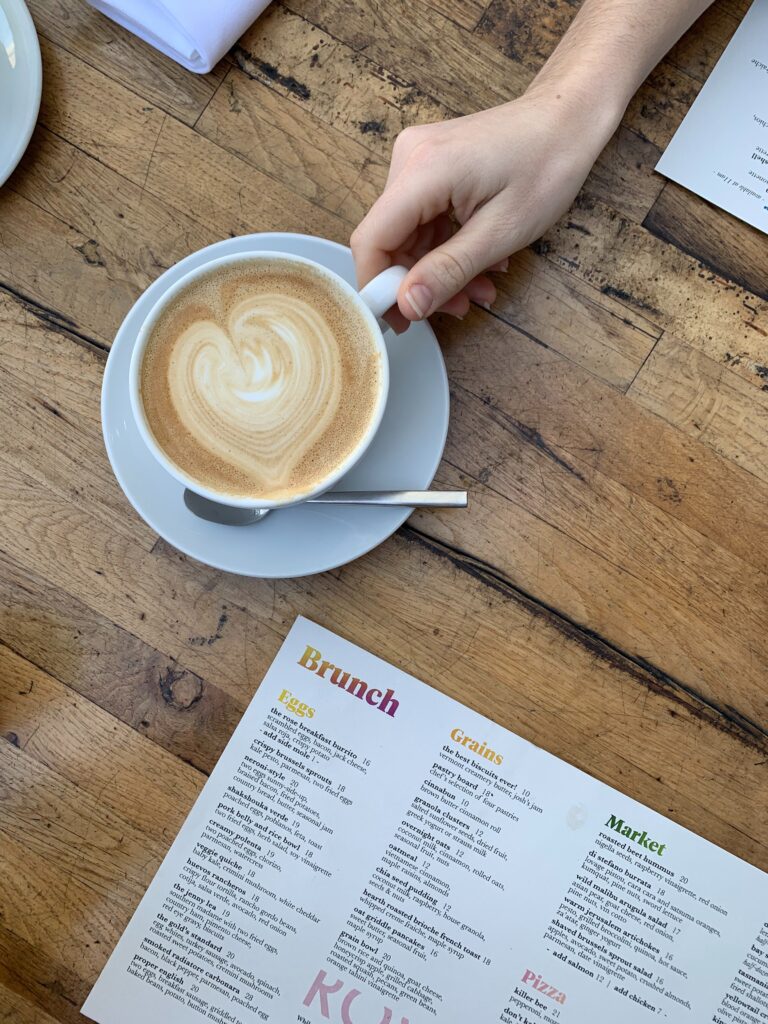
そうした時に、自分でデザインするスキルがあれば
思いのままに作る事ができます。
変更、修正、追加も思った時に実行できます
さらには、POPとかもオシャレにデザインできるとお店の
雰囲気はガラリと変わります。
お店に置く一つ一つの物にこだわりデザインを洗練させていくと
お店全体の品質がグッとあがります。
SNS投稿画像も撮って出しよリは、ちょっと手を加えてオシャレ感を
演出していくだけで、ギャラリーのオシャレ感も増し
そのオシャレ感がお客さんのワクワク感につながり、フォロワーの
増加、来店客の増加にも繋がります。
私自身、デザインソフトを使い始めた時はめちゃくちゃ戸惑う事ばかり
だったけど、使っていくうちに慣れてきてできるようになります。
そして気ついたことは、メニューの作成とか写真に
文字や線などをのせたりするくらいの作業は
ほぼ基本的な事ばかりでむつかいしいことなんてほとんどないんだって事に
気がつきました。
しかも、使い方に慣れるとロゴも自作できるようになります。
だから、これを読んで悩んでるあなたにもきっとできるはずです。
とゆう訳で前置き長くなりましたが、おすすめソフトと
知っておくと便利なツールを紹介いたします。
- illustrator
- affinity designer
- CANVA
- adobe express
おすすめソフト4選
illusutrator

イラストレーターはadobeの提供するデザインソフトです。
世界中のクリエイティブシーンでもっとも使用されているソフトです。
はじめてデザインソフトをさわる人にとっては、最初戸惑って
PCの電源をOFFにしたくなりますが、
ネット上にたくさんの使い方を初歩的な事から
ちょっと難しいことまで
わかりやすく解説してくれてる情報が
たくさんあります。
you tubeでもわかりやすく仮説している動画がたくさんあるのも
でそんなに身構えなくても大丈夫です。
基本的な使い方を理解できたら
難なく使えるようになるとおもいます。
とても簡単な事から複雑なことまでできることはかなり幅が広いです。
ですが、基本的な使い方だけでほとんどの事ができると思っています
イラストレーターは世界中のクリエイティブシーンで使用されているとかきましたが、
実際の私たちの身の回りでメニューや看板のデザインを自分で作成して、
印刷だけ印刷会社に依頼したり、看板屋さんに看板制作をお願いしたり、T-シャツ屋さんに
プリントをお願いしたりすることはよくあることなんですが
その時に、イラストレータで作成したデータでやり取りをするのが一般的です。
月額費用が必要なこと
adobe Creative Cloudを契約すると
イラストレーター以外にも写真編集ソフトのフォトショップ、動画編集ソフトの
プレミアプロ他20以上のクリエイティブアプリが利用可能になります。
イラストレーターだけでも十分ですが、便利なアプリが多数そろっているので
これらを使いこなすと、もっとできることの幅が広がります
イラストレーターを使用為にはAdobeと契約する必要があります
2022/11/末現在ではブラックフライデーセール期間中で12 / 2までに
契約をすると通常6480円/月が3960円/月でかなりお得ですが
月額使用料が必要になるので、ちょっと考えてしまいますね。

このチャンスを逃してしまったとしても

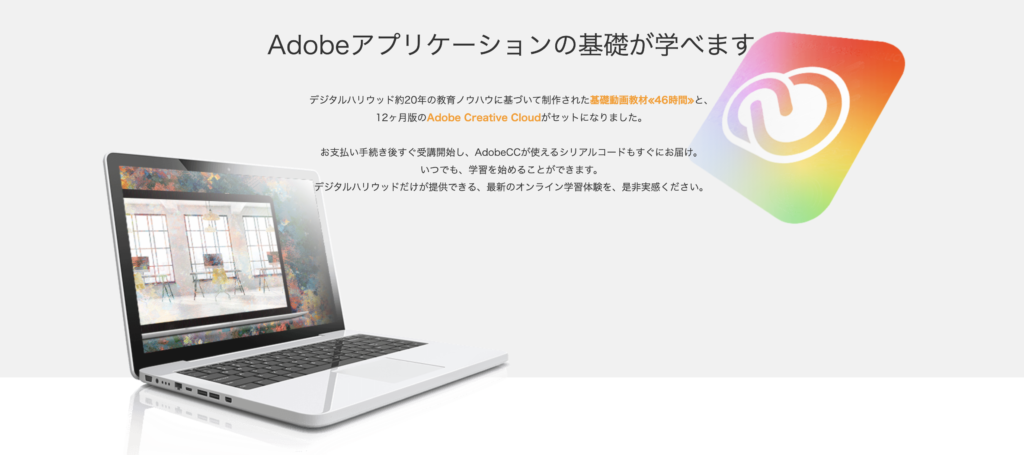
年間契約3990円とほぼ同額で利用できます。
しかも、デジハリONLINEはアドビアプリケーションの基礎をマスターできる
動画付きでこの値段なので、かなりお得だと思います。
私も数年adobeを使用していますが、毎年デジハリONLINEで使い続けています
ここの窓口からadobe Clreative Cloudを契約するのが、一番安いと思います。
affinity designer
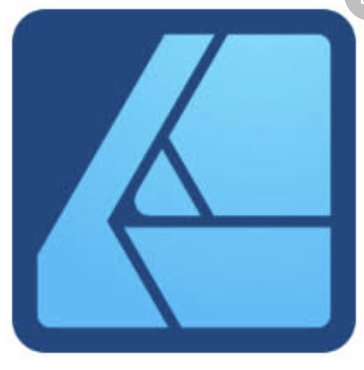
アフィニティーデザイナーは基本的には、adobeのイラストレーターと
ほとんど同じような機能を備えたデザインツールです。
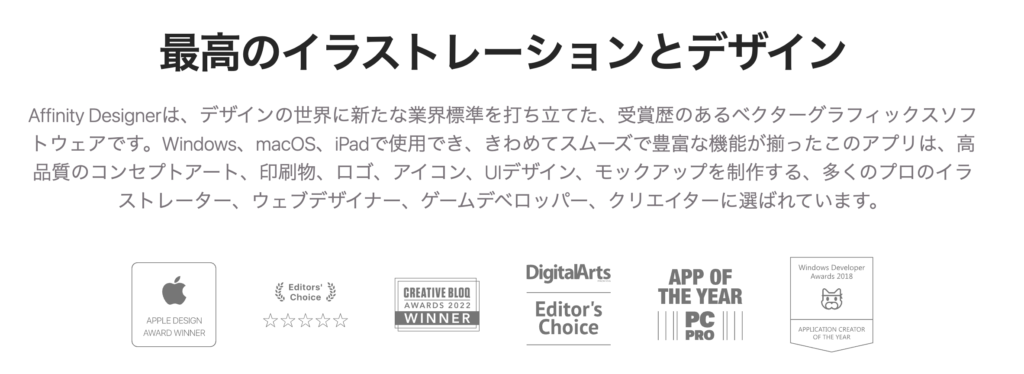
数々のショーを受賞している有料ソフトでもあります
基本的にソフトを10800円の買い切りでずっと使用することができます。
しかも、なぜかいつも40%offくらいでセールしてます。
わたしも値段に釣られて1度購入したことがありますが、ちょっと難しかったな
とゆう印象でした。
本気でおぼえてやろうとゆう気概があったら余裕だと思います。
使い方の情報はイラストレーターよりは少ないように感じます。
圧倒的にイラストテーターの方がユーザー数が多いのはいうまでもないのでしょうね
私も結局adobeを使ってしまってますからね。
CANVA

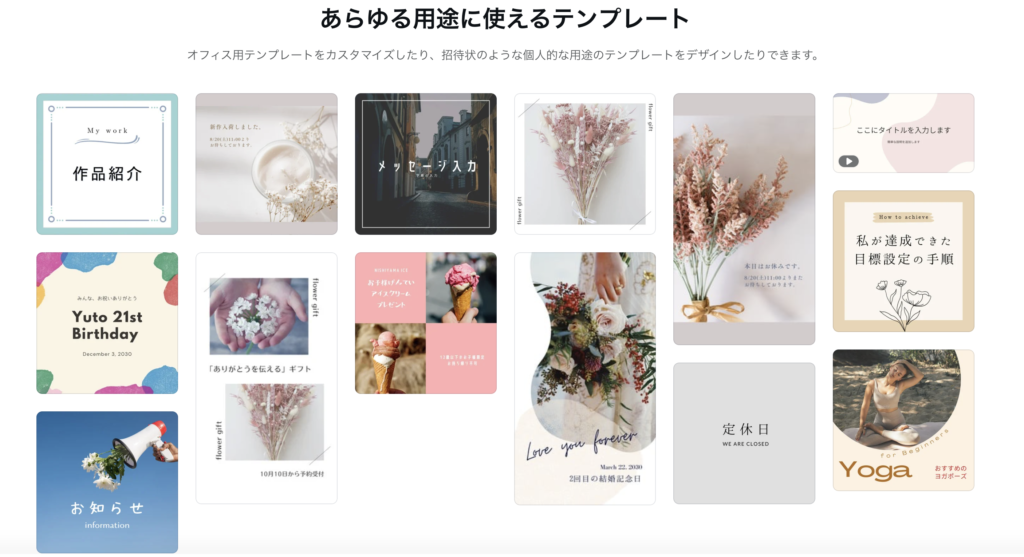
キャンバは多目的にテンプレート素材があるツールになります
自分では全くデザインなんて考えるの無理とかインスタントに簡単に作りたい
って方向けのソフトになります。
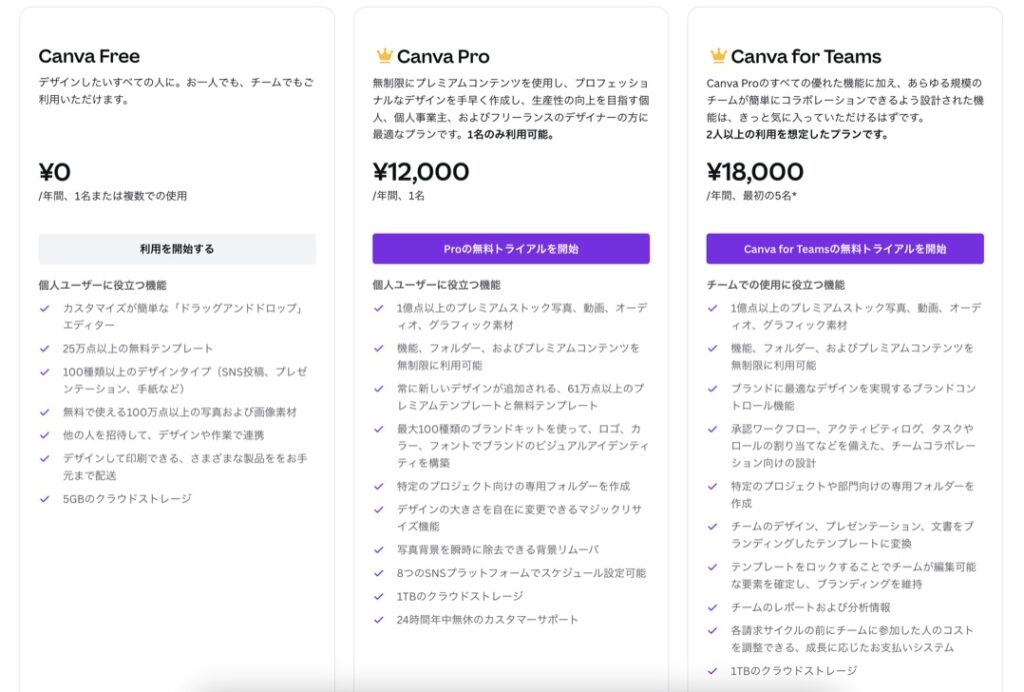
無料から用途に合わせたいろいろなテンプレートがあるので、
そのテンプレート内の素材を置き換え、書き換えで簡単にオシャレな
デザインを作ることができます。
チャチャっとポップとか案内、告知など作る時にとても重宝します。
あくまで見本テンプレートなので、自分のショップに
ぴったりの素材を選び出すのが難しかったり、画像点数や文字数の
制限もあったりするので、ちょっとちょっと痒いところに
手が届かなかったりします。
Adobe Express
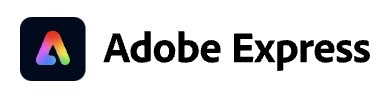
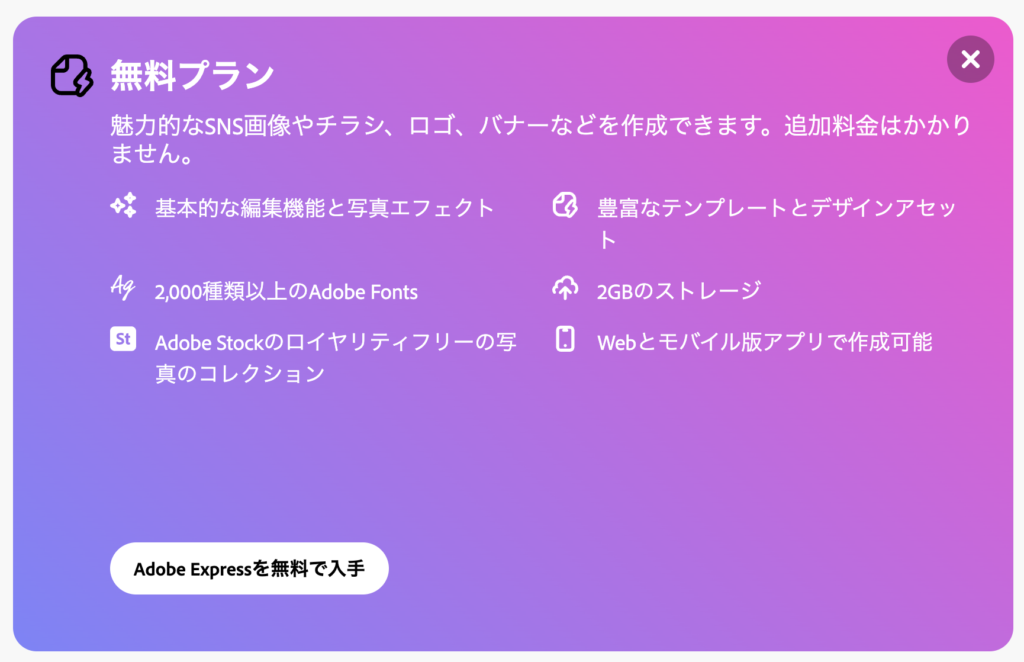
アドビ エクスプレスもCANVA同様に、多目的にオシャレなテンプレートが
使えるソフトです。
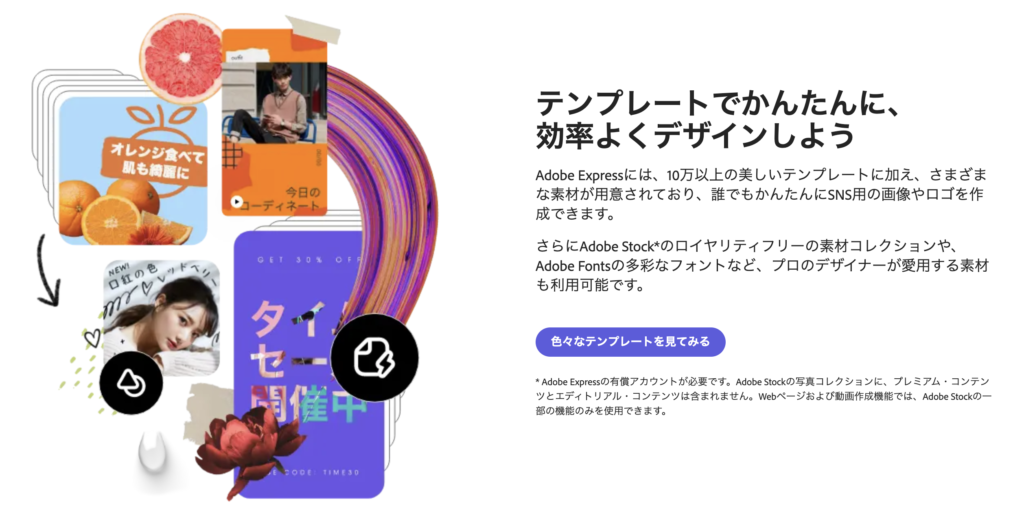
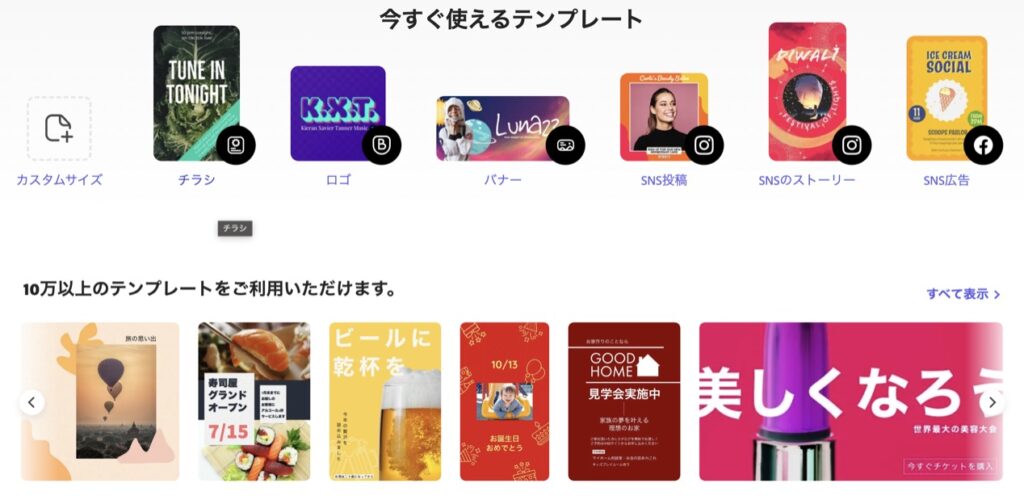
基本機能は無料で使用できますが、プレミアム機能は有料(月額1078円)で
利用できます。
無料で十分多機能に使用できます。
おすすめアイデアツール 4選
Pinterest(ピンタレスト)

ピンタレストは投稿画像をシェアできるサイトです。
メニューを作ったり、印刷物を作るときの、アイデアや
インスピレーションをもらうのにピンタレストを見ることが多いです
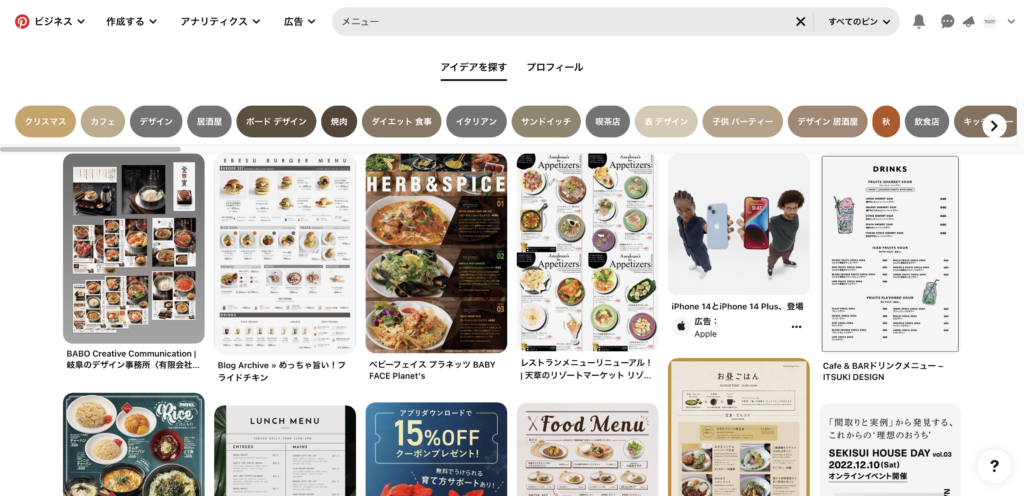
検索画面にメニューと入れるだけでも、プロのクリエーターが作ったメニューデザイン
がたくさん出てくるので、参考にしながらillustratorで作成すると。
デザインを想像することが苦手な人でもセンスの良いデザインを
作ることができると思います。
無料写真素材サイトのODAN
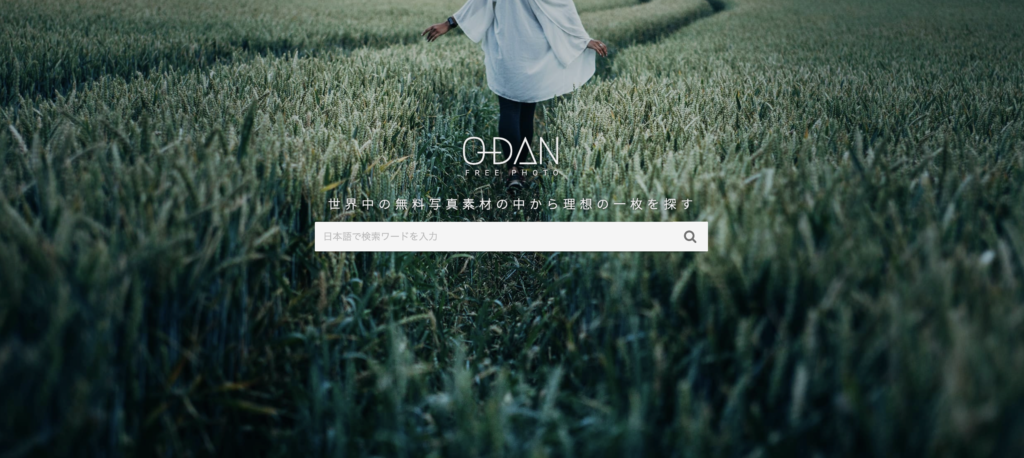
メニューやポップを作成するときに欲しくなるのがオシャレな写真ですよね
せっかくならきれいな写真をつかいたいものです
すべての写真を自分で撮影した写真だけで補おうとするのはなかなか難い
ODANは世界中の無料画像をダウンロードサイトを数多くモーラしていて
その中からすごくセンスのよい画像がダウンロードできます。
主なダウンロードサイトはUnsplushやPixabay,Kaboompicsなどの
優良サイトから検索できます。
こういった画像素材を使うとデザインの品質はグッと上がります。
ODANのデメリットをあげるとすれば、世界中の無料画像素材なので
日本離れした画像が多いこととエモーショナルな素材が多いように感じます。
検索窓に日本語入力でも検索はできますが
英語検索をした方が、より多くの画像が得られるような気がします。
写真AC
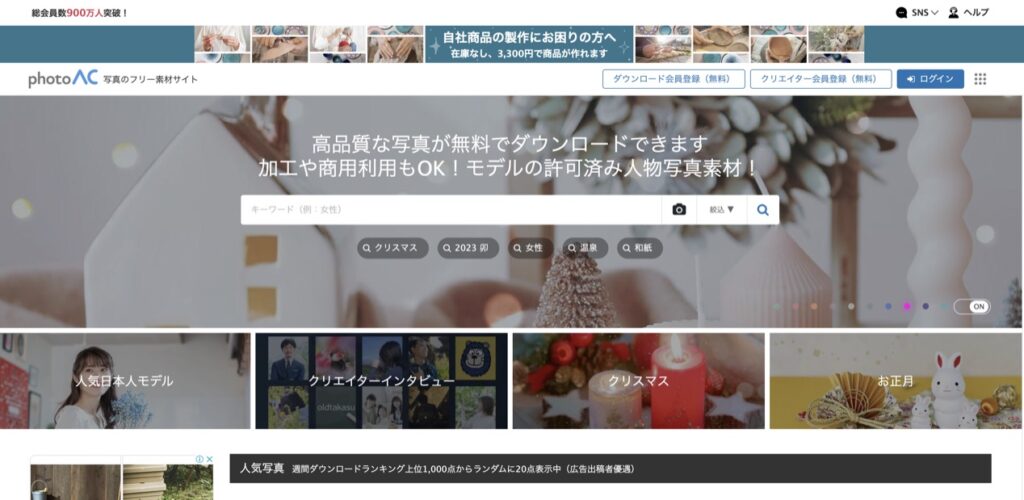
写真ACは日本で最もユーザーが多い無料動画ダウンロードサイトだと思います。
一般の人からアマチュアカメラマンまでこのサイトには画像を提供しているので
親近感のある画像素材からクオリティーの高い画像素材までたくさんの素材が
あります。
無料でも利用できますが、1日にダウンロードできる数に制限があります。
月額1569円(税込)の契約をすると、ダウンロードが無制限でできるようになります。
とはいえ無料版でほとんど事足りると思います。
もう一つ難点を挙げるとすれば、1つダウンロードするごとに何かしらの広告を
見なきゃいけないのがちょっとうざって思います。
イラストAC
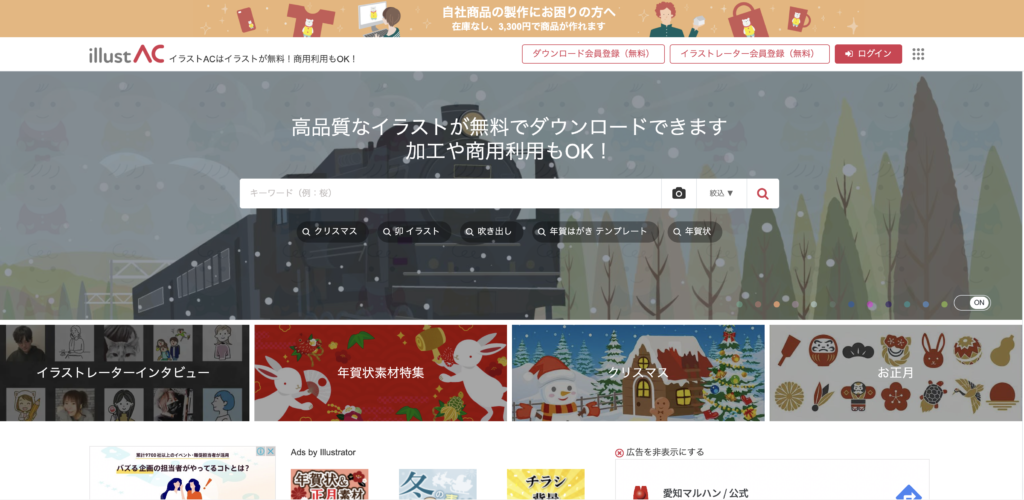
イラストACはイラスト素材をダウンロードできる素材が豊富にそろっています。
ほんの一部を紹介すると

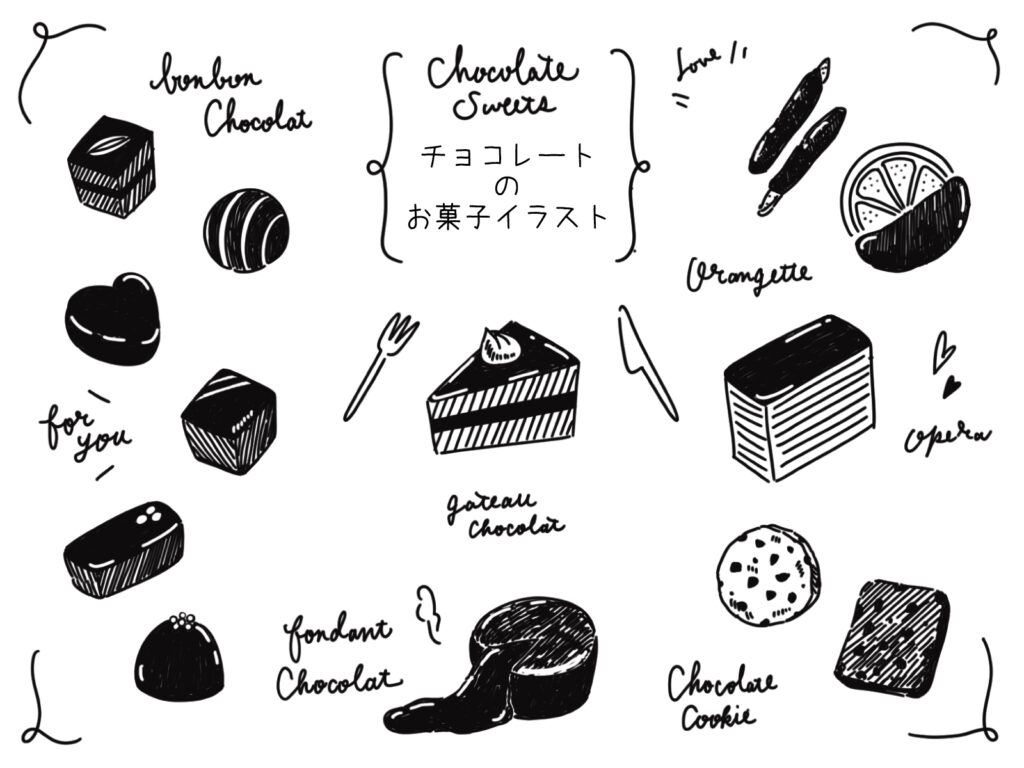
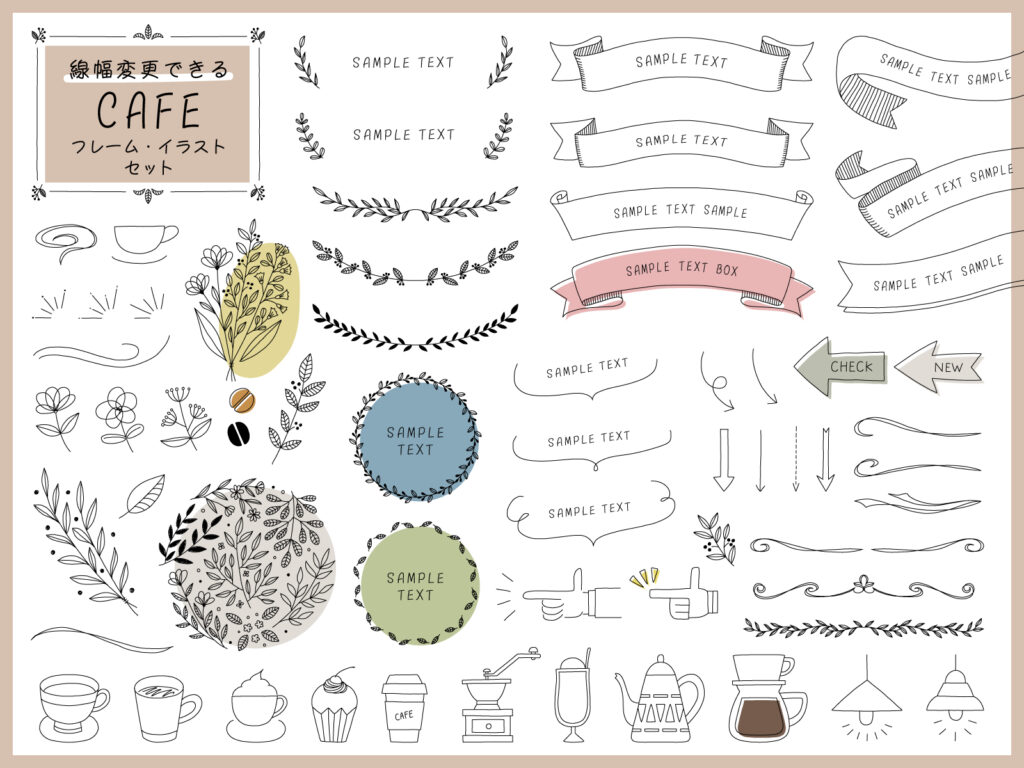
このような素材がたくさんダウンロードできるので
絵を描くのが苦手な人でも切り取って物足りないスペースに
貼り付けて物足りなさを補ったり、テイストを作り出す
のにとても便利なツールです。
まとめ
おすすめのツールを4つほど紹介しましたが。
これらのツールはイラストレーターを使ってデザインを作るために
知っておくとかなり役にたつ便利なサイトばかりです。
イラストレーターは年間費用がかかってしまいますが、いろいろな印刷物や
オリジナル商品、さまざまなところでオリジナリティーを高めていくための
ツールとしてはコスパが良いとおもっています。
わたしの体験から述べると、
イラストレーターはガッツリとした製作をするときに使用するのに
かなり役立っています。
使い初めは戸惑うばかりでしたが次第に使い方に慣れて
自由に製作物を自由に作ることができるようになりました。
例えば、メニューの製作はPinteresutを参考にしながら、真似をするように
作ってみたり、HPやinstagramに使用する画像加工もしたり
オリジナルTシャツを作る時は、自らデザインを作成してデータを
業者に送るだけなので納期も早いし、制作費が安くすみます。
最近ではカッティングプリンタを導入したことで、
看板やガラスに貼るカッティングデザイン
パッケージのシールなども自由に作成することができるように
なりました。
これだけの自由度が手に入ったことを思うと
使えるようになってよかったスキルだし、コスパも良いと思います。
canvaやAdobe Expressはちゃちゃっと急いで告知などのをするとき
ちょっとおしゃれに仕上げたいときに、気に入ったテンプレートを
拾ってくるだけなので、考える時間が大幅に短縮されてサクッと
仕上がるのでちょうほうします。
今回はここまで、参考にしていただけたら幸いです。
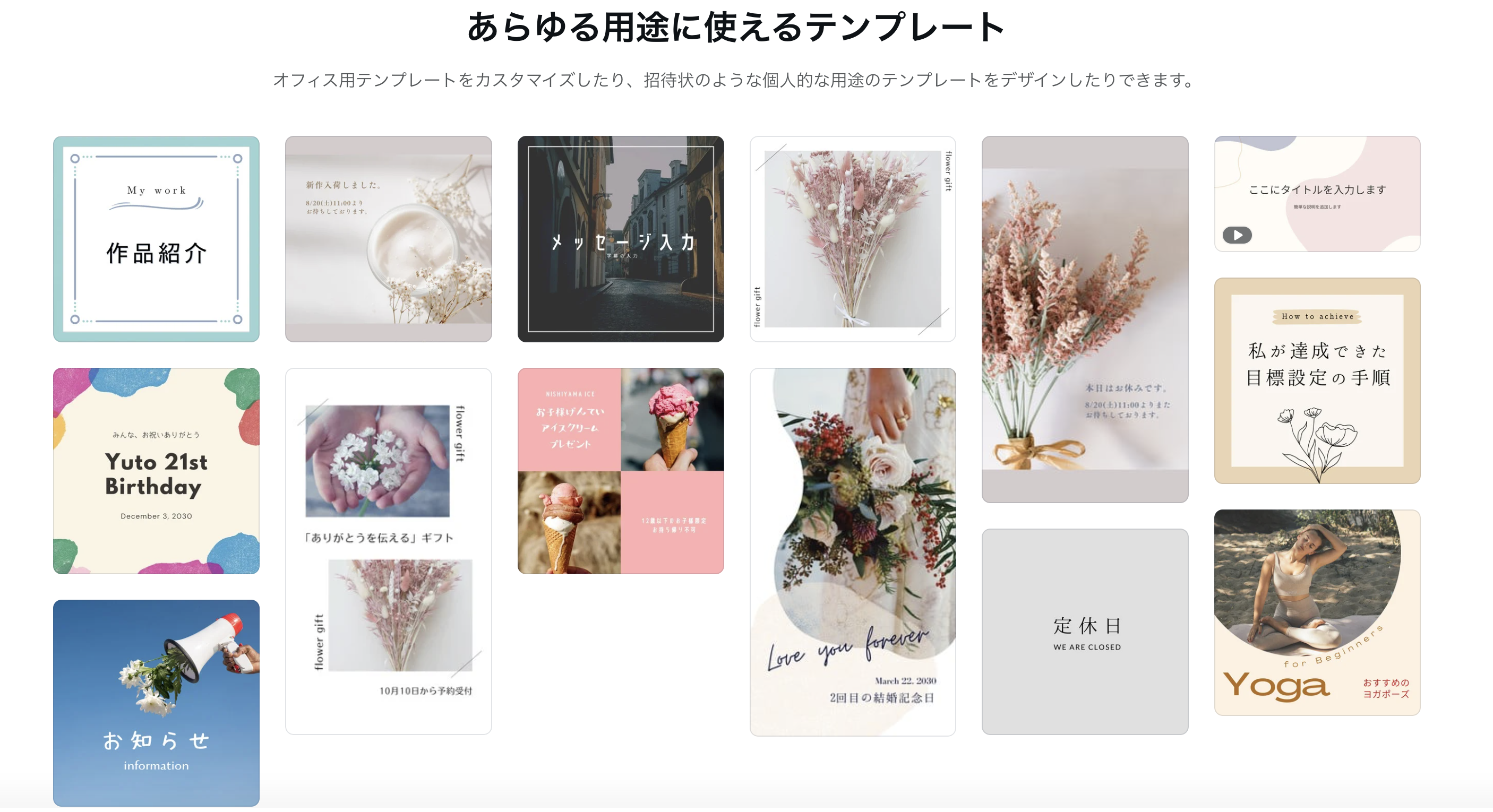





コメント